CSS property에는 키워드, 크기 단위, 색상 표현 등의 특정 단위를 갖는 값을 지정한다.
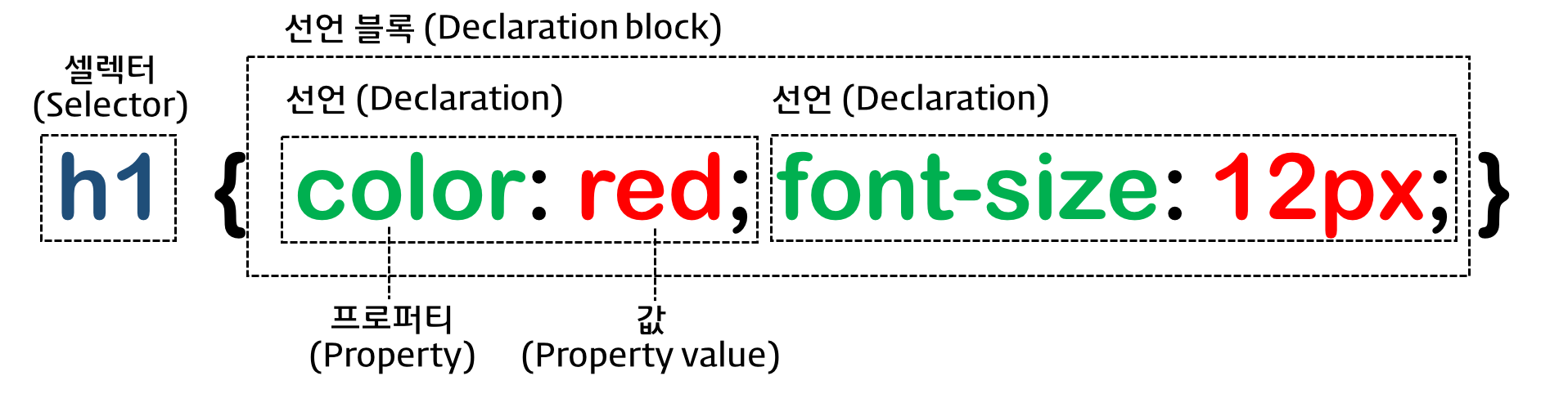
키워드
각 property에 따라 사용할 수 있는 키워드가 존재한다.
예를 들어, display property의 값으로 사용할 수 있는 키워드는 block, inline, inline-block, none이 있다.
크기 단위
CSS에서 사용하는 대표적인 크기 단위는 px, em, %이다.
대부분 브라우저의 폰트 사이즈 기본값은 16px, 1em, 100%이다.
property value가 0인 경우, 단위를 생략할 수 있다.
px
px은 픽셀 단위이다. 예를 들어, 해상도가 1680 * 1050인 모니터는 가로 1680개의 픽셀, 세로 1050개의 픽셀을 가진다는 의미이다.
픽셀은 디바이스 해상도에 따라 상대적인 크기를 갖는다.

이와 같이 디바이스 별로 픽셀의 크기는 제각각이기 때문에 픽셀을 기준으로 하는 단위는 명확하지 않다. 따라서, 대부분의 브라우저는 1px을 1/96inch의 절대 단위로 인식한다.
px은 element의 크기나 이미지의 크기 지정에 주로 사용된다.
<!DOCTYPE html>
<html>
<head>
<style>
body {
text-align: center;
}
div {
font-size: 14px;
font-weight: bold;
padding: 2em; /* 14px * 2 = 28px */
background-color: rgba(255, 0, 0, 0.2);
}
</style>
</head>
<body>
<div>Font size: 14px</div>
</body>
</html>
%
%는 백분율 단위이고, 상대 단위이다. element에 지정된 사이즈(상속된 사이즈나 default 사이즈)에 상대적인 사이즈를 설정한다.
<!DOCTYPE html>
<html>
<head>
<style>
body {
font-size: 14px;
text-align: center;
}
div {
font-size: 120%; /* 14px * 1.2 = 16.8px */
font-weight: bold;
padding: 2em; /* 16.8px * 2 = 33.6px */
background-color: rgba(255, 0, 0, 0.2);
}
</style>
</head>
<body>
<div>Font size: 14px * 120% → 16.8px</div>
</body>
</html>
em
em은 배수 단위로, 상대 단위이다. element에 지정된 사이즈(상속된 사이즈나 default 사이즈)에 상대적인 사이즈를 설정한다.
예를 들어, 1em은 element에 지정된 사이즈와 같고, 2em은 element에 지정된 사이즈의 2배이다.
폰트 사이즈 설정이나 content를 포함하는 컨테이너의 크기 설정에 사용하면, 상대적인 설정이 가능하여 편리하다.
<!DOCTYPE html>
<html>
<head>
<style>
body {
font-size: 14px;
text-align: center;
}
div {
font-size: 1.2em; /* 14px * 1.2 = 16.8px */
font-weight: bold;
padding: 2em; /* 16.8px * 2 = 33.6px */
background-color: rgba(255, 0, 0, 0.2);
}
</style>
</head>
<body>
<div>Font size: 1.2em → 14px * 1.2 = 16.8px</div>
</body>
</html>
중첩된 자식 element에 em을 지정하면, 상속으로 인해 모든 자식 element의 사이즈에 영향을 미치기 때문에 주의하여야 한다.
<!DOCTYPE html>
<html>
<head>
<style>
body {
font-size: 14px;
text-align: center;
}
div {
font-size: 1.2em; /* 14px * 1.2 = 16.8px */
font-weight: bold;
padding: 2em;
}
.box1 { background-color: rgba(255, 0, 0, 0.2); }
.box2 { background-color: rgba(255, 0, 0, 0.6); }
.box3 { background-color: rgba(255, 0, 0, 0.8); }
</style>
</head>
<body>
<div class='box1'>
Font size: 1.2em ⇒ 14px * 1.2 = 16.8px
<div class='box2'>
Font size: 1.2em ⇒ 16.8px * 1.2 = 20.16px
<div class='box3'>
Font size: 1.2em ⇒ 20.16px * 1.2 = 24.192px
</div>
</div>
</div>
</body>
</html>
rem
em의 기준은 상속의 영향으로 바뀔 수 있다. 즉, 상황에 따라 1.2em의 결과값은 각기 다른 값을 가질 수 있다.
rem은 최상위 element인 <html>의 사이즈를 기준으로 삼는다.
<!DOCTYPE html>
<html>
<head>
<style>
html {
font-size: 14px;
/* font-size 미지정 시에는 16px */
}
div {
font-size: 1.2rem; /* html font-size: 14px * 1.2 = 16.8px */
font-weight: bold;
padding: 2em;
text-align: center;
}
.box1 { background-color: rgba(255, 0, 0, 0.2); }
.box2 { background-color: rgba(255, 0, 0, 0.6); }
.box3 { background-color: rgba(255, 0, 0, 0.8); }
</style>
</head>
<body>
<div class='box1'>
Font size: 1.2rem ⇒ 14px * 1.2 = 16.8px
<div class='box2'>
Font size: 1.2rem ⇒ 14px * 1.2 = 16.8px
<div class='box3'>
Font size: 1.2rem ⇒ 14px * 1.2 = 16.8px
</div>
</div>
</div>
</body>
</html>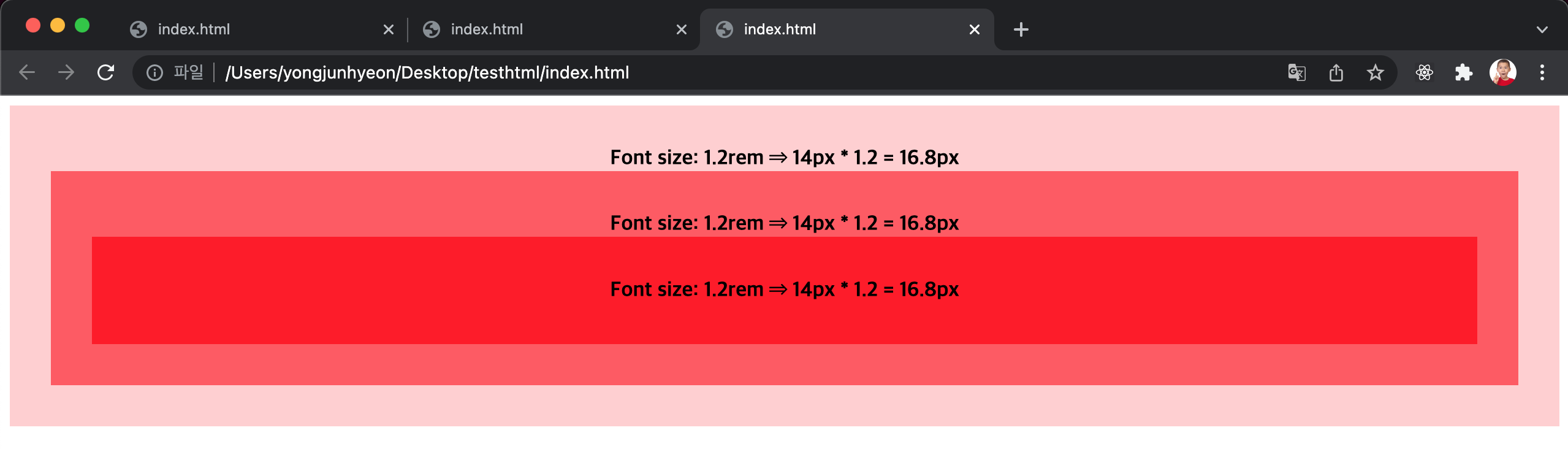
사용자가 브라우저의 기본 폰트 크기를 변경하더라도, 이에 따라 웹사이트의 레이아웃을 적절히 조정할 수 있다는 장점이 있다. 따라서, 폰트 사이즈 뿐만이 아니라 content의 크기에 따라 가변적으로 대응해야 하는 wrapper(container) element 등에 적합하다.
.containter {
width: 70rem; /* 70rem => 14px * 70 = 980px */Reset CSS를 사용하여 사전에 <html> element의 font-size 지정이 필요하다. 미 지정 시에느 16px이 적용된다.
반응형 웹 디자인은 화면의 크기에 동적으로 대응하기 위해 % 단위를 자주 사용한다.
하지만, % 단위는 em과 같이 상속에 의해 부모 element에 영향을 받는다.
Viewport 단위
Viewport 단위는 상대적인 단위로, viewport를 기준으로 한 상대적인 사이즈를 의미한다.
vw: viewport 너비의 1/100vh: viewport 높이의 1/100vmin: viewport 너비 또는 높이 중 작은 쪽의 1/100vmax: viewport 너비 또는 높이 중 큰 쪽의 1/100
예를 들어, viewport 너비가 1000px, 높이가 600px인 경우.
- 1vw = 10px
- 1vh = 6px
- vmin = 6px
- vmax = 10px
<!DOCTYPE html>
<html>
<head>
<style>
body { margin: 0px; }
.item {
width: 50vw;
height: 100vh;
text-align: center;
line-height: 100vh;
font-size: 4rem;
color: white;
}
.item1 { background-color: red; }
.item2 { background-color: orange; }
</style>
</head>
<body>
<div class='item item1'>item1</div>
<div class='item item2'>item2</div>
</body>
</html>
색상 표현 단위
색상을 지정하기 위해 다양한 키워드(red, blue, ...)를 사용할 수 있다. 사용이 간편하지만, 표현할 수 있는 색상의 수는 제한된다.
<!DOCTYPE html>
<html>
<body>
<h2 style="background-color:red">
Red background-color
</h2>
<h2 style="background-color:green">
Green background-color
</h2>
<h2 style="background-color:blue;color:white">
Blue background-color and white text color
</h2>
<h2 style="background-color:orange">
Orange background-color
</h2>
<h2 style="background-color:yellow">
Yellow background-color
</h2>
<h2 style="background-color:cyan">
Cyan background-color
</h2>
<h2 style="background-color:black;color:white">
Black background-color and white text color
</h2>
</body>
</html>
더욱 다양한 색상을 표현하기 위해, 다음과 같은 색상 표현 단위를 사용할 수 있다.
HEX 코드 단위: #000000RGB: rgb(255, 255, 0)RGBA: rgba(255, 255, 0, 1) 투명도 추가.HSL: hsl(0, 100%, 25%) 색상, 채도, 명도.HSLA: hsla(60, 100%, 50%, 1) 투명도 추가.
<!DOCTYPE html>
<html>
<head>
<style>
#hex-p1 {background-color:#ff0000;}
#hex-p2 {background-color:#00ff00;}
#hex-p3 {background-color:#0000ff;}
#hex-p4 {background-color:#ffff00;}
#hex-p5 {background-color:#ff00ff;}
#rgb-p1 {background-color:rgb(255,0,0);}
#rgb-p2 {background-color:rgb(0,255,0);}
#rgb-p3 {background-color:rgb(0,0,255);}
#rgb-p4 {background-color:rgb(192,192,192);}
#rgb-p5 {background-color:rgb(255,255,0);}
#rgb-p6 {background-color:rgb(255,0,255);}
#rgba-p1 {background-color:rgba(255,0,0,0.3);}
#rgba-p2 {background-color:rgba(0,255,0,0.3);}
#rgba-p3 {background-color:rgba(0,0,255,0.3);}
#rgba-p4 {background-color:rgba(192,192,192,0.3);}
#rgba-p5 {background-color:rgba(255,255,0,0.3);}
#rgba-p6 {background-color:rgba(255,0,255,0.3);}
#hsl-p1 {background-color:hsl(120,100%,50%);}
#hsl-p2 {background-color:hsl(120,100%,75%);}
#hsl-p3 {background-color:hsl(120,100%,25%);}
#hsl-p4 {background-color:hsl(120,60%,70%);}
#hsl-p5 {background-color:hsl(290,100%,50%);}
#hsl-p6 {background-color:hsl(290,60%,70%);}
#hsla-p1 {background-color:hsla(120,100%,50%,0.3);}
#hsla-p2 {background-color:hsla(120,100%,75%,0.3);}
#hsla-p3 {background-color:hsla(120,100%,25%,0.3);}
#hsla-p4 {background-color:hsla(120,60%,70%,0.3);}
#hsla-p5 {background-color:hsla(290,100%,50%,0.3);}
#hsla-p6 {background-color:hsla(290,60%,70%,0.3);}
</style>
</head>
<body>
<h1>HEX colors:</h1>
<p id="hex-p1">Red</p>
<p id="hex-p2">Green</p>
<p id="hex-p3">Blue</p>
<p id="hex-p4">Yellow</p>
<p id="hex-p5">Cerise</p>
<h1>RGB colors:</h1>
<p id="rgb-p1">Red</p>
<p id="rgb-p2">Green</p>
<p id="rgb-p3">Blue</p>
<p id="rgb-p4">Grey</p>
<p id="rgb-p5">Yellow</p>
<p id="rgb-p6">Cerise</p>
<h1>RGB colors with opacity:</h1>
<p id="rgba-p1">Red</p>
<p id="rgba-p2">Green</p>
<p id="rgba-p3">Blue</p>
<p id="rgba-p4">Grey</p>
<p id="rgba-p5">Yellow</p>
<p id="rgba-p6">Cerise</p>
<h1>HSL colors:</h1>
<p id="hsl-p1">Green</p>
<p id="hsl-p2">Light green</p>
<p id="hsl-p3">Dark green</p>
<p id="hsl-p4">Pastel green</p>
<p id="hsl-p5">Violet</p>
<p id="hsl-p6">Pastel violet</p>
<h1>HSL colors with opacity:</h1>
<p id="hsla-p1">Green</p>
<p id="hsla-p2">Light green</p>
<p id="hsla-p3">Dark green</p>
<p id="hsla-p4">Pastel green</p>
<p id="hsla-p5">Violet</p>
<p id="hsla-p6">Pastel violet</p>
</body>
</html>